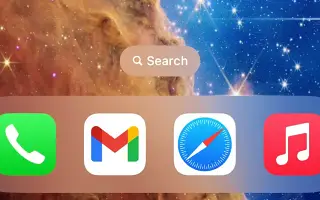บทความนี้เป็นคู่มือการตั้งค่าพร้อมภาพหน้าจอสำหรับผู้ที่กำลังมองหาวิธีลบปุ่มค้นหาหน้าจอหลักบน iPhone
Apple เปิดตัว iOS 16 ที่งาน WWDC 2022 ประจำปีของ Apple และเปิดตัวเบต้ารุ่นแรกในเดือนกรกฎาคม หลังจากนั้น iOS 16 เวอร์ชันเสถียรเปิดตัวในวันที่ 12 กันยายน พ.ศ. 2565 ตอนนี้กำลังสร้างความฮือฮามากขึ้นเมื่อเวอร์ชันเสถียรออกสู่ผู้ใช้
iOS 16 ใหม่คาดว่าจะได้รับความนิยมอย่างมากด้วยการเปิดตัวคุณสมบัติใหม่มากมาย ใน iOS 16 ล่าสุด คุณจะได้รับหน้าจอล็อกที่ออกแบบใหม่ แอนิเมชั่นที่ได้รับการปรับปรุง ตัวเลือกความเป็นส่วนตัวที่ได้รับการปรับปรุง และอื่นๆ
หากคุณเพิ่งอัปเกรดเป็น iOS 16 สิ่งแรกที่คุณสนใจคือปุ่มค้นหาบนหน้าจอหลัก ปุ่มค้นหาใหม่อยู่เหนือท่าเรือและจะทำให้ส่วนการค้นหาง่ายขึ้น
ด้านล่างฉันกำลังแบ่งปันวิธีลบปุ่มค้นหาหน้าจอหลักบน iPhone เลื่อนไปเรื่อย ๆ เพื่อตรวจสอบ
ลบปุ่มค้นหาหน้าจอหลักใน iOS 16
ปัญหาคือทุกคนที่รู้วิธีค้นหาบน iPhone อาจพบว่าปุ่มค้นหาใหม่ไร้ประโยชน์ ใช้พื้นที่หน้าจอและทำให้ประสบการณ์วอลล์เปเปอร์ของคุณเสีย ดังนั้น หากคุณคิดว่าปุ่มค้นหาใหม่เป็นสิ่งที่ทำให้ไขว้เขวโดยไม่จำเป็น คุณสามารถลบออกได้อย่างง่ายดาย
ด้านล่างนี้ ฉันจะแบ่งปันคำแนะนำทีละขั้นตอนเกี่ยวกับวิธีการลบปุ่มค้นหาหน้าจอหลักใน iOS 16
- ขั้นแรกเปิดแอปการตั้งค่า บน iPhone ของคุณ

- ในแอปการตั้งค่า ให้เลื่อนลงแล้วแตะหน้าจอ หลัก
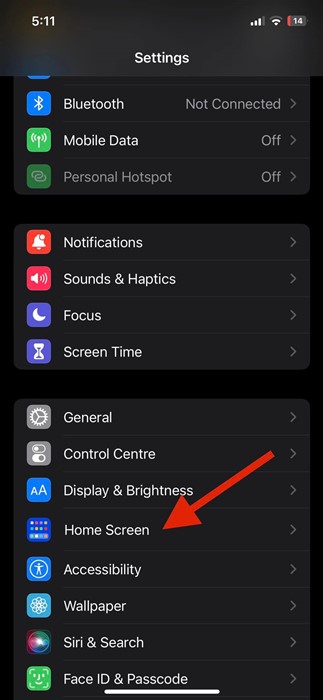
- บนหน้าจอหลัก ให้เลื่อนลงไปที่ส่วนค้นหา ปิดสวิตช์ ‘ แสดงบนหน้าจอ หลัก ‘ ใน การค้นหา
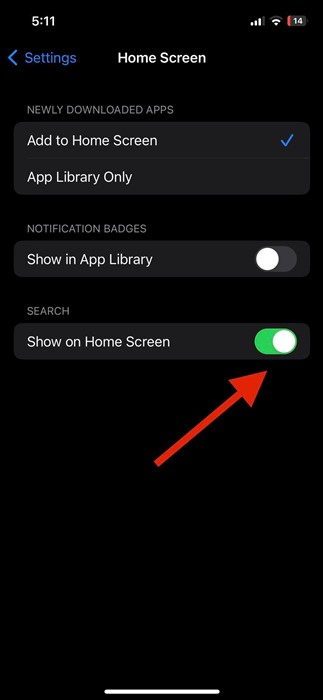
- การดำเนินการนี้จะปิดใช้งานปุ่มค้นหาหน้าจอหลักบน iPhone ของคุณ
นี่คือวิธีลบปุ่มค้นหาในหน้าจอหลักบน Apple iPhone (iOS 16)
ปุ่มค้นหาในหน้าจอหลักได้รับความนิยมอย่างสูง แต่ iPhone ยังคงไร้ประโยชน์เพราะช่วยให้ผู้ใช้ค้นหาไฟล์ แอพ ข้อความ เมล รายชื่อติดต่อ และอื่นๆ โดยไม่ต้องใช้ปุ่มค้นหา
ด้านบนเราได้เห็นวิธีลบปุ่มค้นหาหน้าจอหลักบน iPhone แล้ว เราหวังว่าข้อมูลนี้จะช่วยคุณค้นหาสิ่งที่คุณต้องการ